Nažalost, nedostatak prostora na internoj memoriji Android uređaja se prilično snažno osjeća u posljednje vrijeme, jer su razvojem mogućnosti samog operativnog sistema mnogi programi i igre postali mnogo zahtjevniji u pogledu slobodnih resursa i količine memorije. gadžeta. Zato mnogi ljudi koriste izmjenjive SD kartice. Ali ne žele uvijek instalirati Android aplikacije na memorijsku karticu.
Opće informacije o instalaciji
U bilo kojoj verziji Android OS-a, instalacija aplikacija na memorijsku karticu je onemogućena prema zadanim postavkama. U principu, ako sam uređaj i verzija OS podržavaju ovu funkciju, kako kažu, nema potrebe za ponovnom izmišljanjem kotača. Nakon što se malo udubite u postavke, možete podesiti vlastite parametre.
Ovo je relativno kratak i jednostavan proces, o kojem će biti riječi malo kasnije. Aplikacije na memorijsku karticu možete instalirati na druge načine. Hajde da se za sada fokusiramo na ove situacije.
Preuzimanje aplikacija na memorijsku karticu
Prije rješavanja instalacijskog problema, razmislimo o preuzimanju sadržaja na prenosivi uređaj. Činjenica je da u Androidu, instaliranje aplikacija na memorijsku karticu u većini slučajeva treba biti usko povezano s procesom preuzimanja instalacionih distribucija, jer i one mogu imati prilično velike količine.
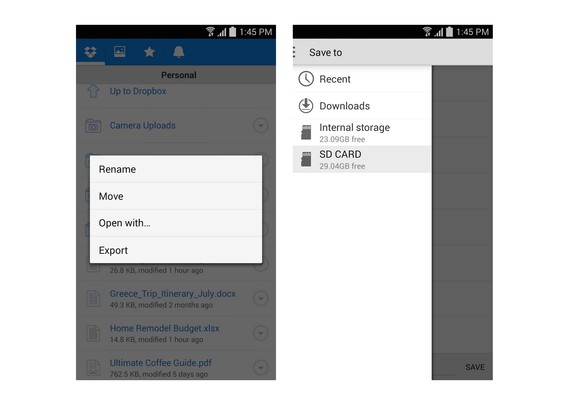
Gotovo svi Android uređaji podržavaju preuzimanje sadržaja na SD karticu, bez obzira na verziju samog OS-a ili instalirani firmver. Da biste postavili lokaciju za čuvanje datoteka na memorijskoj kartici, samo se prijavite, na primjer, u internet pretraživač i u naprednim postavkama navedite prijenosni medij kao lokaciju za pohranu. Isto se može učiniti i u slučaju kreiranja fotografija, kada trebate koristiti postavke same aplikacije da biste je konfigurirali.
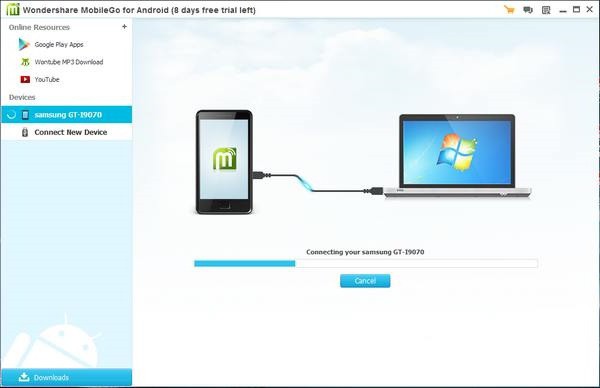
To možete učiniti još lakše tako što ćete preuzeti aplikacije pomoću laptopa, a zatim ih kopirati na SD karticu. U principu, lokacija preuzimanja se također može promijeniti u bilo kojem upravitelju datoteka.
Metode za instaliranje i premještanje aplikacija na SD kartice
Sada o najvažnijoj stvari. Korištenje instaliranih ili već instaliranih aplikacija s memorijske kartice nije tako teško. Prije svega, morate vidjeti da li sam uređaj podržava takve mogućnosti. Također se dešava da proizvođač gadgeta jednostavno blokira prijenos, a još više instalaciju aplikacija na prenosive medije. Šta učiniti u ovom slučaju?
Za Android OS, instaliranje aplikacija na memorijsku karticu može se obaviti na nekoliko načina. Na primjer, možete prvo instalirati program ili igru koristeći standardnu metodu na interni pogon, a zatim ga prenijeti na drugu lokaciju (u ovom slučaju, na SD karticu).
Za direktnu instalaciju na karticu možete koristiti pomoćne programe treće strane. Jasno je da kreiranje aplikacija za Android u većini slučajeva podrazumijeva mogućnost njihove instalacije ili prijenosa na drugu lokaciju.
Korištenje postavki sistema
Ako zaista trebate instalirati Android aplikaciju na prenosivi medij, prvo morate uzeti u obzir nekoliko aspekata. Prije svega, trebate otići na postavke, gdje odaberete stavku "Aplikacije", a zatim idite na same postavke aplikacije. Postoji posebna linija "Premjesti na SD karticu". Ako uređaj ili aplikacija instalirana na internoj memoriji podržava ovu funkciju, prijenos će biti završen u roku od nekoliko minuta, nakon čega će se za svaki preneseni program ili igru pojaviti aktivno dugme „Premjesti na telefon“.
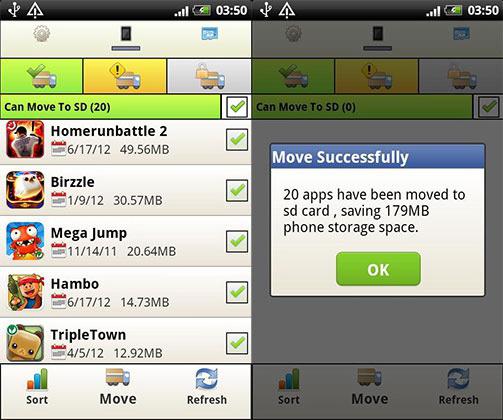
Kao što je već jasno, u Android OS-u aplikacija će se pokrenuti s memorijske kartice nakon što se proces prijenosa završi.

Ali nemojte žuriti da se radujete. Ponekad i sami mobilni uređaji i kreiranje Android aplikacija jednostavno ne omogućavaju korištenje takvih funkcija. Osim toga, možda će vam trebati i root prava ili korištenje “super user” moda.
Top Programs
Danas postoji mnogo programa za prijenos direktnih igara ili igara na prijenosni medij. Po pravilu, gotovo svi programi ovog tipa su klasifikovani kao besplatni. Međutim, ovdje vrijedi obratiti pažnju na činjenicu da su neki uslužni programi vrlo jednostavni za korištenje, a s nekim profesionalnim programima morat ćete se popetljati s njima da biste shvatili što je što.
Među najjednostavnijim načinima prijenosa programa na prenosive medije su popularni paketi poput AppMgr Pro.
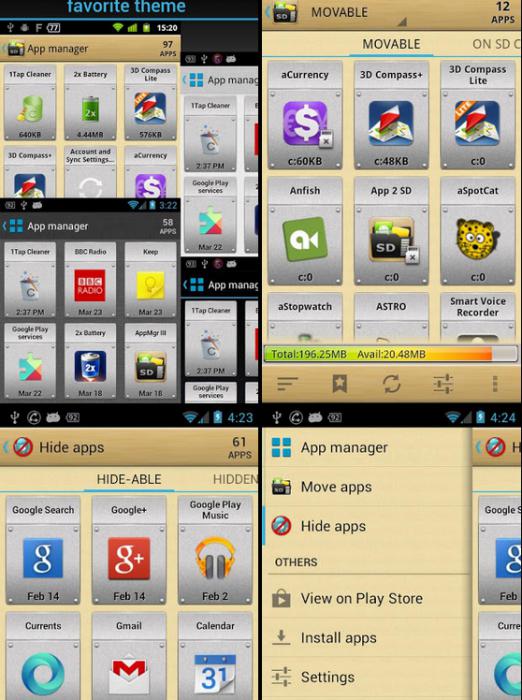
Ova aplikacija automatski analizira podatke instaliranih aplikacija, a zatim daje rezultat u obliku sortirane liste, koja zasebno identificira Android aplikacije koje se lako mogu prenijeti na memorijsku karticu. Nakon odabira potrebnih aplikacija i potvrde radnji, prijenos će se izvršiti automatski bez ikakvog oštećenja sistema.
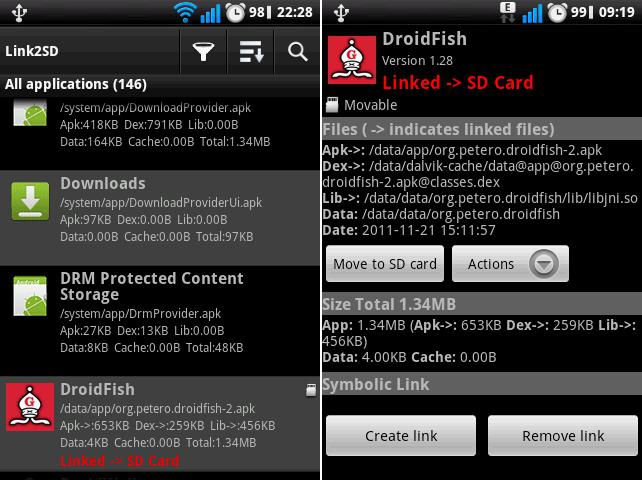
Ništa manje zanimljiv nije uslužni program Link2SD. Ali prosječan korisnik će morati da se bavi time dosta dugo, jer će morati da podijeli karticu na particije sa računara, na primjer, koristeći MiniTool Partition Wizard Home Edition softverski paket, od kojih bi jedan trebao imati (Primary ), a drugi - ext2 (u zavisnosti od uređaja i verzije "OS-a" može biti ext3 / ext4). U drugom dijelu će biti pohranjeni prenosivi ili instalirani programi.
Najekstremniji slučaj je upotreba mobilnog uređaja povezanog sa računarom ili laptopom preko USB interfejsa. Da biste instalirali aplikacije na memorijsku karticu, prvo ćete morati instalirati program i na pametni telefon i na računar. Nakon povezivanja i sinhronizacije, možete instalirati aplikacije direktno iz prozora kontrolnog programa sa terminala računara.
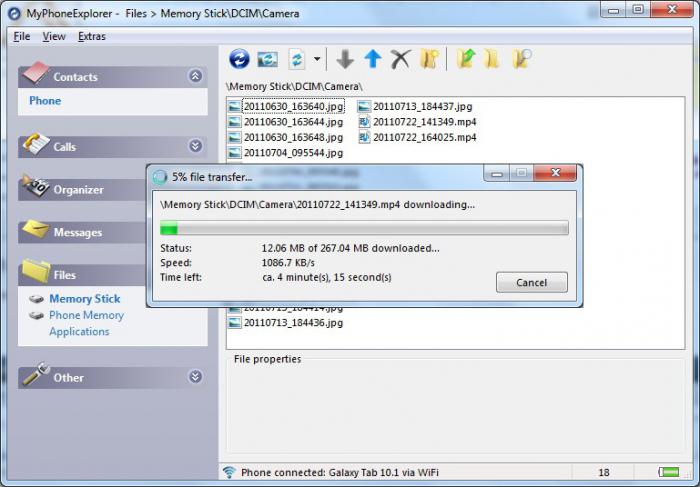
Postoji veliki broj softverskih proizvoda ovog tipa. Također treba istaknuti, recimo, Mobogenie ili My Phone Explorer, a drugi uslužni program podržava ne samo Android uređaje. Rad s takvim programima je prilično jednostavan. Potrebno je samo odabrati instalacionu datoteku i naznačiti lokaciju za instalaciju programa (opet, ako je takva podrška dostupna i za uređaj i za program).
Prisilna instalacija programa na memorijsku karticu
U nekim slučajevima možete pokušati primijeniti drugu nestandardnu metodu. U Android operativnim sistemima, instaliranje aplikacija na memorijsku karticu pomoću ove metode naziva se prisilna instalacija.
Suština samog procesa je instaliranje ADB RUN programa na PC. Na pametnom telefonu, kada se povezuje preko USB porta, mora biti omogućen.
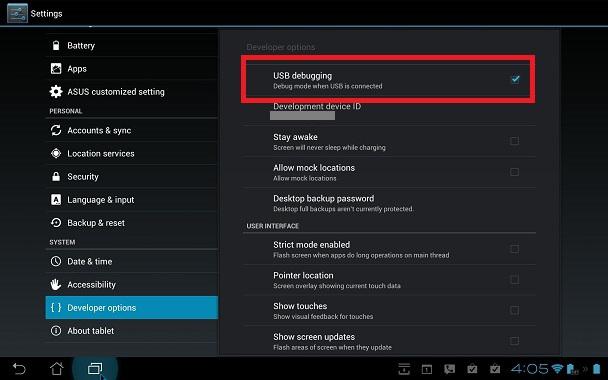
Nakon pokretanja aplikacije na računaru, moraćete da unesete sledeće komande:
Su - ako postoji (ako nije, komanda se preskače).
pm getInstallLocation("0" po defaultu).
pm getInstallLocation 1- instalacija u vlastitu memoriju uređaja.
pm getInstallLocation 2- instalacija na memorijsku karticu.
pm getInstallLocation 0- povratak na zadane postavke.
U principu, postoji nekoliko komandi, ali i sami vidite da ovo nije najpogodniji način. Iako se u nekim slučajevima može koristiti prilično efikasno kada druge metode ne pomažu.
Problemi sa performansama aplikacije
Vjeruje se da u Android OS-u instaliranje programa na memorijsku karticu nije sve. Nakon instaliranja ili migracije aplikacije, morate je pokrenuti i testirati. Ako do pokretanja ne dođe, ili program ne radi kako bi trebao, morat ćete ponoviti gore navedene korake od početka. Možete pokušati premjestiti aplikaciju na početnu lokaciju i tamo provjeriti njenu izvedbu. Ako je sve u redu, onda je problem ili u programu, ili u memorijskoj kartici, ili u pogrešno izvedenim operacijama prijenosa ili instalacije.
Zaključak
Da rezimiramo, možemo reći da su ovdje razmotrene najjednostavnije i najčešće metode prijenosa i instaliranja aplikacija na prijenosne memorijske uređaje. Naravno, svaki uslužni program ima svoje karakteristike, kao i prenosive ili instalirane programe. Čak i različite modifikacije mobilnih gadžeta, da ne spominjemo verzije Android OS-a ili firmvera, mogu igrati vrlo značajnu ulogu. Ali u većini slučajeva, barem jedna metoda će biti efikasna za mnoge.




